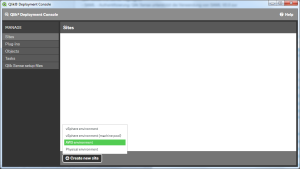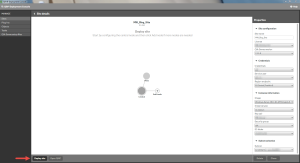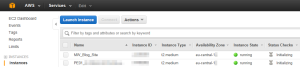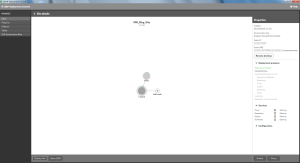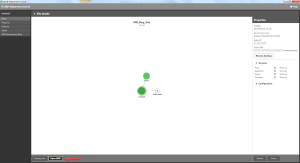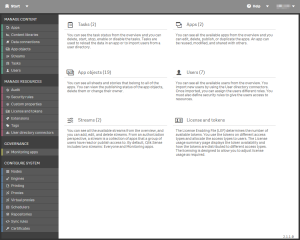Heute zeigen wir Ihnen, wie Sie in nur 3 Schritten eine Qlik Sense Site automatisiert in der Amazon Web Service Cloud (AWS) erstellen können. Wir verwenden hierzu die Qlik Deployment Console (QDC) in der aktuellen Version 2.1.1.0. Im Folgenden wird nicht näher auf die Verwendung der AWS eingegangen. Bei Fragen stehen wir aber jederzeit gerne zur Verfügung.
Überblick:
– Schritt 1 – Voraussetzungen
– Schritt 2 – Erstellen einer Site innerhalb der QDC
– Schritt 3- Automatisiertes Bereitstellen der Site
– Begriffsklärung
Schritt 1 – Voraussetzungen
Um eine Site automatisiert in der AWS bereitstellen zu können, müssen Sie folgende Voraussetzungen geschaffen haben:
– Sie haben die QDC heruntergeladen und bei sich installiert
– Sie haben die Installationsdatei der gewünschten Qlik Sense Enterprise Version
heruntergeladen und in den „Qlik Sense Setup Files“ der QDC hochgeladen
– Sie haben eine gültige Site Lizenz und habe diese in den „Objects“ der QDC hinterlegt
– Sie haben einen aktiven AWS Account
– Sie haben ein Dienstkonto für die Qlik Sense Site unter „Objects/AWS Service User“ in
der QDC eingetragen
– Sie haben einen gültigen Schlüssel unter „Objects/AWS credentials“ in der QDC eingetragen
– Sie haben eine Entsprechende Sicherheitsregel innerhalb der AWS erstellt, die den Zugriff
auf Ihre zukünftige Site regelt
– Sie haben ein gültiges „Key Pair“ innerhalb der AWS erstellt
– Sie haben einen „S3 Bucket“ innerhalb der AWS erstellt
Schritt 2 – Erstellen einer Site innerhalb der QDC
In der „Site configuration“ können Sie Ihrer neu erstellten Site einen Namen Ihrer Wahl geben. In unserem Beispiel heißt die Site „MW_Blog_Site“.
Aus einer Drop-Down Liste wählen Sie nun die laut Voraussetzungen hinterlegte Lizenz und die hochgeladene Qlik Sense Version aus. Genauso wählen Sie die hinterlegten „Credentials“ und den „Service User“ aus. Der „Region endpoint“ muss nicht vorab angelegt werden, da die Liste direkt von den AWS ermittelt wird. Sie müssen lediglich bei der Auswahl darauf achten eine Region zu wählen, in der Sie auch Instanzen erstellen können. In unserem Beispiel ist dies „EU Central (Frankfurt)“.
Wie auch die Wahl der Region ist das „Image“, der „Instance type“ und das „Key pair“ Ihnen überlassen. Sie wählen lediglich das gewünschte Betriebssystem, die Konfiguration der Instanz und das Key pair. Eine Übersicht der „Instance types“ finden Sie z.B. hier: https://aws.amazon.com/de/ec2/instance-types/
Die „Security group“ und den „S3 folder“ sollten Sie laut Voraussetzungen bereits in der AWS erstellt haben. Auch sie muss nicht in der QDC definiert werden, sondern wird von den AWS ermittelt. Eine Übersicht der von Qlik Sense verwendeten Ports finden Sie hier:help.qlik.com/sense/2.1/en-US/online/
Abschließend wählen Sie noch das von Ihnen gewünschte „Subnet“ und können dann die Site bereitstellen („Deploy site“).
Schritt 3 – Automatisiertes Bereitstellen der Site
Sobald die Instanzen fertig initialisiert sind, sieht man im „Deployment Progress“ auf der rechten Seite, dass die Setupfiles hochgeladen werden und kann den Bereitstellungsfortschritt anhand des grünen Kreises um die einzelnen Knoten verfolgen. Der zeitaufwändigste Teil ist das Hochladen der Installationsdatei. Dieser Schritt kann abhängig von Ihrer Anbindung länger als 15 Minuten dauern.
Begriffsklärung
QDC = Qlik Deployment Console
AWS = Amazon Web Services. Sammelbegriff für alle von Amazon angebotenen Cloud Services aws.amazon.com/de/ . Für die automatisierte Bereitstellung einer Qlik Sense Site sind die Services EC2 (Virtual Servers in the Cloud) und S3 (Scalable Storage in the Cloud) maßgeblich relevant.